|
|
|
|
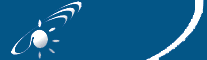 |
|
|
Iconos
|
|
Cambiar el icono de un acceso directo Seleccione el elemento al cual desea cambiar el icono, con el botón secundario del ratón dar un clic y del menú que aparece escoger la opción Propiedades (propieties), seleccionar la división de acceso directo (shortcut) dar clic en el botón cambiar icono (change icon) y seleccionar el icono de la lista. Si desea ver mas iconos seleccione la opción examinar (Browse) y seleccione el archivo que contiene los iconos. Los siguientes archivos contienen iconos: Moricons.dll........................Winfile.exe Que si conocemos algun programa para diseñar nuestros propios iconos, claro que si da click aqui para descargar Imagedit de Microsoft, que es un programa que aunque muy sencillo es muy practico para crear iconos y cursores personalizados, por ejemplo cambiar el icono de Mi PC por uno del logotipo de su empresa, etc... si es un usuario avanzado de la computadora puede usar tambien Microsoft Pain Crear iconos para reiniciar o apagar el sistema. Para apagar el sistema o reiniciarlo tenemos que ir a inicio, de ahí escoger apagar el sistema y confirmar la accion que deseamos, en ocaciones es rutinario y tedioso, pero he aquí un truco para que puedas apagar o reiniciar el sistema sin tener que pasar por esta rutina. Crea un acceso directo en el lugar donde quieras el boton y en la linea de comandos del cuadro de dialogo que aparece teclea la siguiente instruccion, la ruta de acceso puede variar de acuerdo al directorio de windows pero normalmente es esta. Para reiniciar C:\WINDOWS\RUNDLL.EXE USER.EXE,EXITWINDOWSEXEC WINDOWS 1.Da click derecho en el acceso directo Eliminar las flechas de acceso directo Cuando hacemos un acceso directo, sobre el ícono nos aparece una pequeña flechita abajo y a un costado. Para eliminar esta "flechita" del ícono, deberás hacer lo siguiente: 1) Abrir el Editor del Registro de Configuraciones (Regedit). Agregar mas Accesorios en el "Menú Inicio" Con este truco podrán poner Carpetas de Sistema (como Impresoras, Acceso Telefónico a Redes,etc.) En el Menú Inicio: 1) Aprete el botón secundario del mouse sobre Inicio Asociar Iconos a Carpetas Se puede hacer que cada carpeta tenga su propio icono. Para ello, en cada una de ellas habrá que generar un archivo llamado Desktop.ini, cuyo contenido debe ser: [.ShellClassInfo] IconFile=[Path y nombre del archivo que contiene el icono] IconIndex=[Indice del icono. En caso de existir uno solo será 0] Ejemplo: [.ShellClassInfo] IconFile=c:\directorio\icono.ico IconIndex=0 El archivo debe tener atributos de Sistema y se recomienda Oculto para que no estorbe a la hora de visualizar las carpetas. |